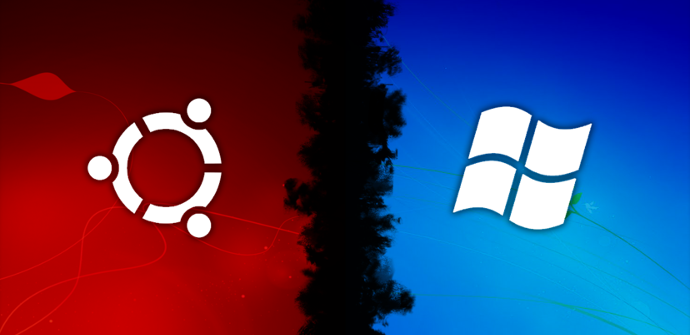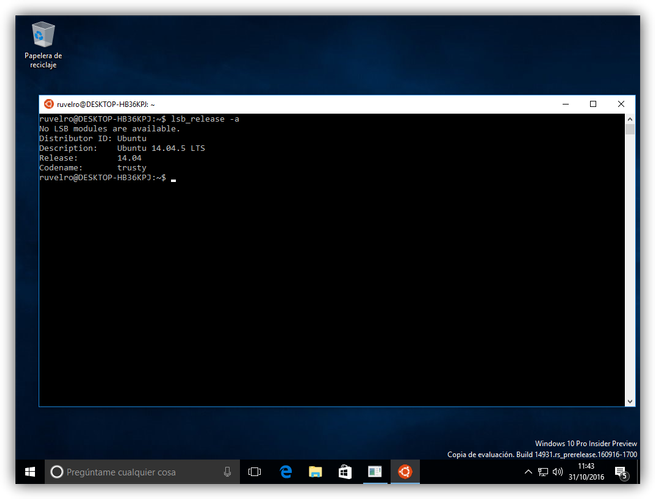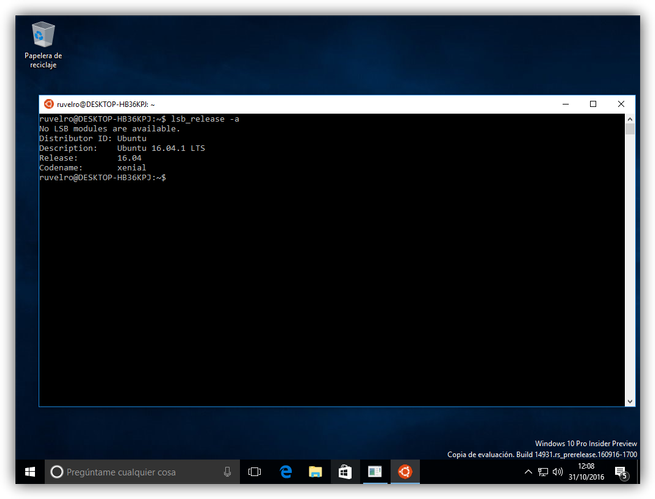Una de las novedades que llegaron con el lanzamiento de Windows 10 Anniversary Update fue el subsistema de Linux para Windows, es decir, poder acceder a un terminal Bash directamente desde Windows 10 sin la necesidad de máquinas virtuales y de una forma totalmente integrada en el sistema operativo. Sin embargo, este subsistema está basado en Ubuntu 14.04, una versión que, aunque es LTS, tiene más de dos años de antigüedad y carece de varias funciones y características.
La semana pasada Microsoft confirmó que con el lanzamiento de la próxima gran actualización de Windows 10, Creators Update, el subsistema de Linux para Windows se actualizaría a la última versión LTS de Ubuntu, 16.04. Sin embargo, hasta principios de 2017 (probablemente marzo o abril) esta actualización no llegará y, por lo tanto, los usuarios se tendrán que conformar con el subsistema basado en 14.04 LTS a no ser que lo actualicen manualmente desde su propio terminal de Bash.
A continuación, vamos a ver cómo podemos actualizar fácilmente nuestro Bash de Windows 10 a Ubuntu 16.04.
Cómo actualizar el Bash de Ubuntu para Windows 10 a la versión 16.04 LTS
Antes de continuar, debemos indicar que Ubuntu 16.04 ha sido especialmente adaptado para funcionar en la Creators Update (que, de momento, solo está disponible en fase de desarrollo para los usuarios Insider), por lo que, aunque podemos forzar la actualización y hacerla funcionar en la Anniversary Update, es posible que no podamos sacar el máximo provecho de ella.
Lo primero que debemos hacer es abrir Bash en nuestro sistema operativo y teclear el comando «lsb_release -a» para poder saber qué versión estamos utilizando en este momento. De esta manera podremos saber si estamos utilizando la versión 14.04 o ya hemos actualizado antes a 16.04.
De estar en 14.04, el proceso recomendado a seguir es desinstalar todo el sistema operativo de nuestro Bash para Windows 10 y volverlo a instalar de manera que se descargue ya la versión actualizada. Para ello, desde una ventana de MS-DOS, ejecutaremos el siguiente comando:
- lxrun /uninstall
Confirmamos con «y» a la pregunta que nos hace y, una vez finalice el borrado de todos los datos, volveremos a instalar todo el ecosistema tecleando de nuevo:
- lxrun /install
Una vez finalice el proceso, si ejecutamos de nuevo el comando «lsb_release -a» podremos ver cómo ahora el subsistema Linux para Windows 10 está actualizado a Ubuntu 16.04.
Debemos tener en cuenta que el proceso anterior borra todos los datos y todas las configuraciones que tengamos en el subsistema (no en Windows) se borrarán. En caso de no querer perder nuestros datos y configuraciones de Ubuntu, podemos forzar la actualización tecleando desde Bash el comando «sudo do-release-upgrade«. Este comando se encargará de descargar la última versión del sistema operativo como tal, pero manteniendo nuestros datos personales. Este proceso solo lo recomendamos en caso de no querer perder nuestra configuración anterior ya que es el que más errores puede dar, además de que no funciona siempre.
Podemos hacer todos los cambios y ajustes que queramos en el subsistema Linux para Windows 10 ya que en ningún momento perjudicará ni a la seguridad ni al rendimiento de nuestro sistema operativo físico ya que, como su nombre indica, es un subsistema independiente, aunque integrado, de Windows 10.
¿Sueles utilizar el subsistema Linux de Windows 10?